Cómo recibir alertas para dormir según cuándo necesitas despertarte

Cómo recibir alertas para dormir según cuándo necesitas despertarte
A pesar de los innumerables debates sobre Mac vs. PC , lo único que macOS ha logrado desde Yosemite es la continuidad y la transferencia . Permite a los usuarios de Mac e iOS cambiar fácilmente entre aplicaciones en un iPhone y una Mac. Se pueden recibir llamadas, enviar mensajes, navegar por sitios web e incluso continuar leyendo ebooks entre plataformas con la misma rapidez con la que se deja un dispositivo y se vuelve a usar el otro. Esta función era muy deficiente en Windows hasta la llegada de Pushbullet . Aquí te explicamos cómo enviar mensajes de texto desde tu PC e incluso enviar archivos a tu teléfono Android con Pushbullet.
Configuración
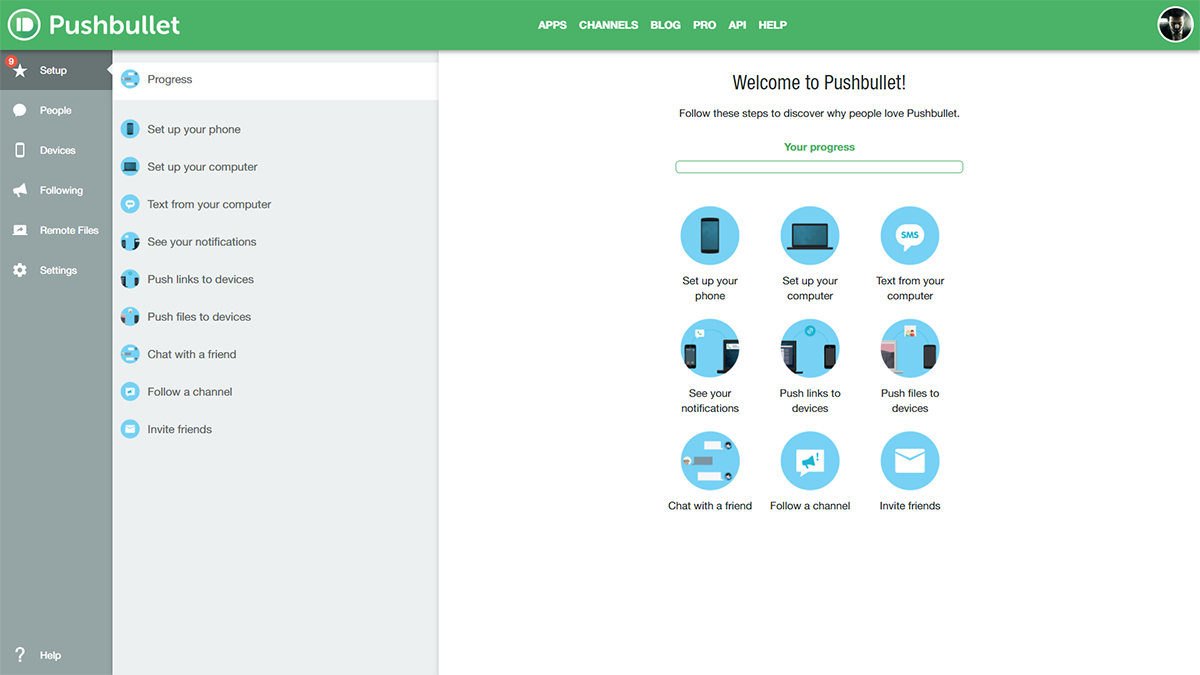
Instala Pushbullet en tu ordenador y teléfono Android . Crea una cuenta gratuita. Esta cuenta unificará tu Android y Windows. Tras iniciar sesión en la app de escritorio de Pushbullet, inicia sesión con la misma cuenta en el sitio web de Pushbullet. Ahora puedes sincronizar tu ordenador con todos los dispositivos Android que quieras sin problemas.
Esta plataforma, a pesar de promocionar ampliamente la posibilidad de enviar mensajes de texto desde una computadora, ofrece mucho más. Con Pushbullet, puedes enviar archivos (25 MB a la vez), ver todas las notificaciones de tu teléfono e incluso interactuar con tus contactos a través de WhatsApp y Messenger sin salir de tu computadora.
Envío de mensajes de texto y chat
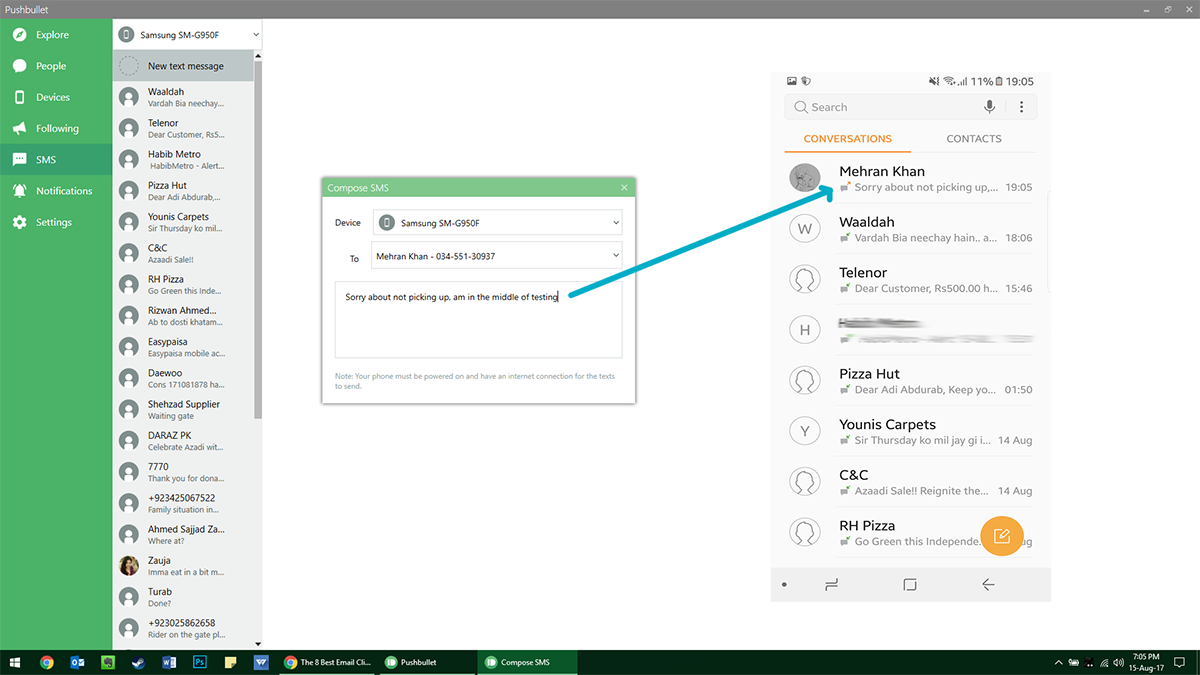
Si quieres enviar un mensaje de texto desde Windows, abre la app Pushbullet y haz clic en la pestaña SMS . Selecciona el contacto al que quieres enviar el mensaje y empieza a escribirlo. Se te cobrará el mensaje según tu plan. Las respuestas que recibas también aparecerán en este panel. Además, si alguien intenta contactarte por WhatsApp, al hacer clic en la notificación se abrirá la interfaz web de WhatsApp, donde podrás interactuar con ella como siempre. De igual forma, puedes responder a publicaciones de Facebook Messenger, lo que abrirá la página web de Messenger .
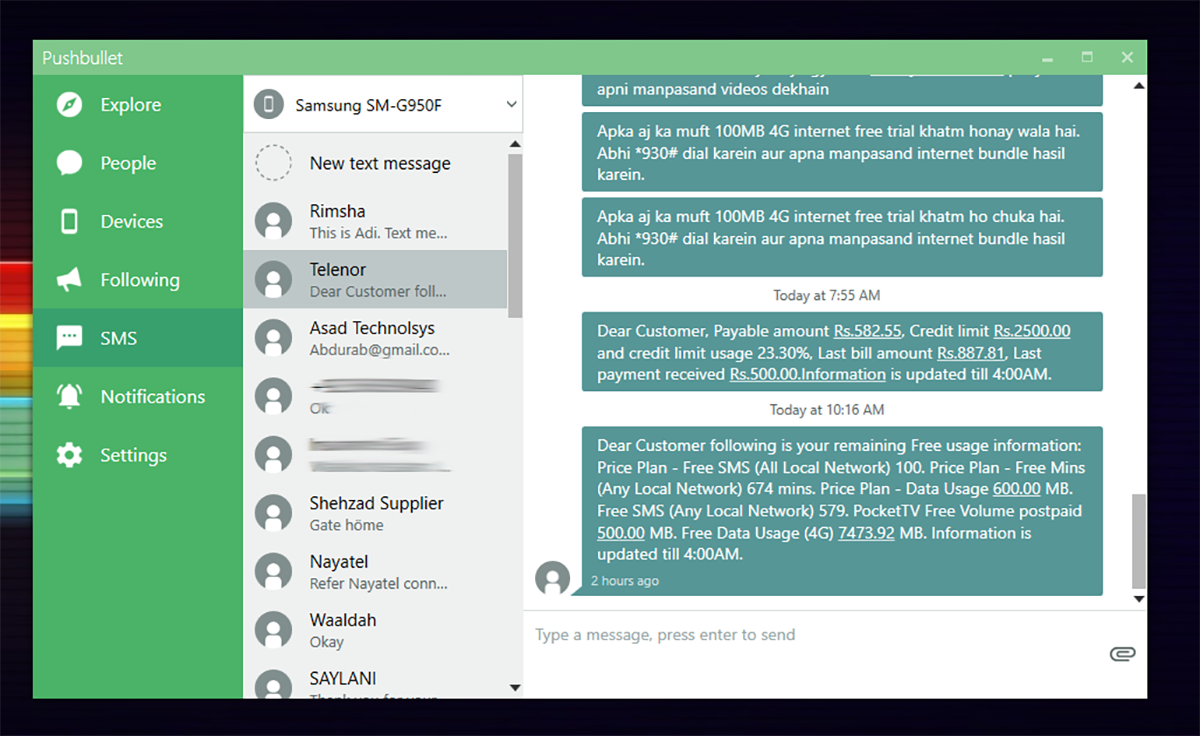
Además, puedes agregar personas a tu red de amigos (siempre que también estén registrados en Pushbullet) y también puedes enviarles contenido de manera conveniente.
Empujando archivos
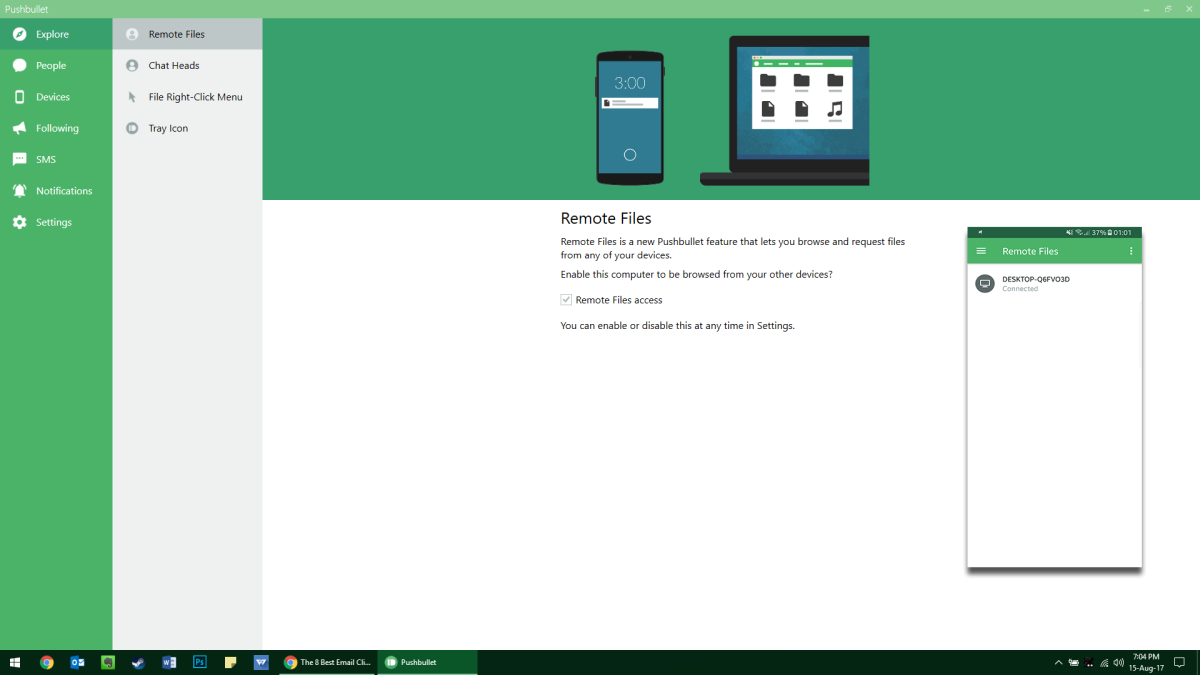
Otra característica destacada es la posibilidad de enviar archivos entre varias plataformas. Para enviar un archivo, abre tu cuenta de Pushbullet a través del sitio web o la aplicación de escritorio, selecciona el nombre del dispositivo, arrastra y suelta el archivo y envíalo mediante la aplicación de Pushbullet o tu administrador de archivos. Puedes enviar notas, listas de verificación, archivos multimedia, etc., para enviar archivos a tu escritorio y dispositivos conectados. Aunque no puedes retomar la lectura donde la dejaste en un dispositivo, sí puedes compartir enlaces entre dispositivos para, por ejemplo, retomar la lectura de un sitio web en tu teléfono donde la dejaste en el escritorio.
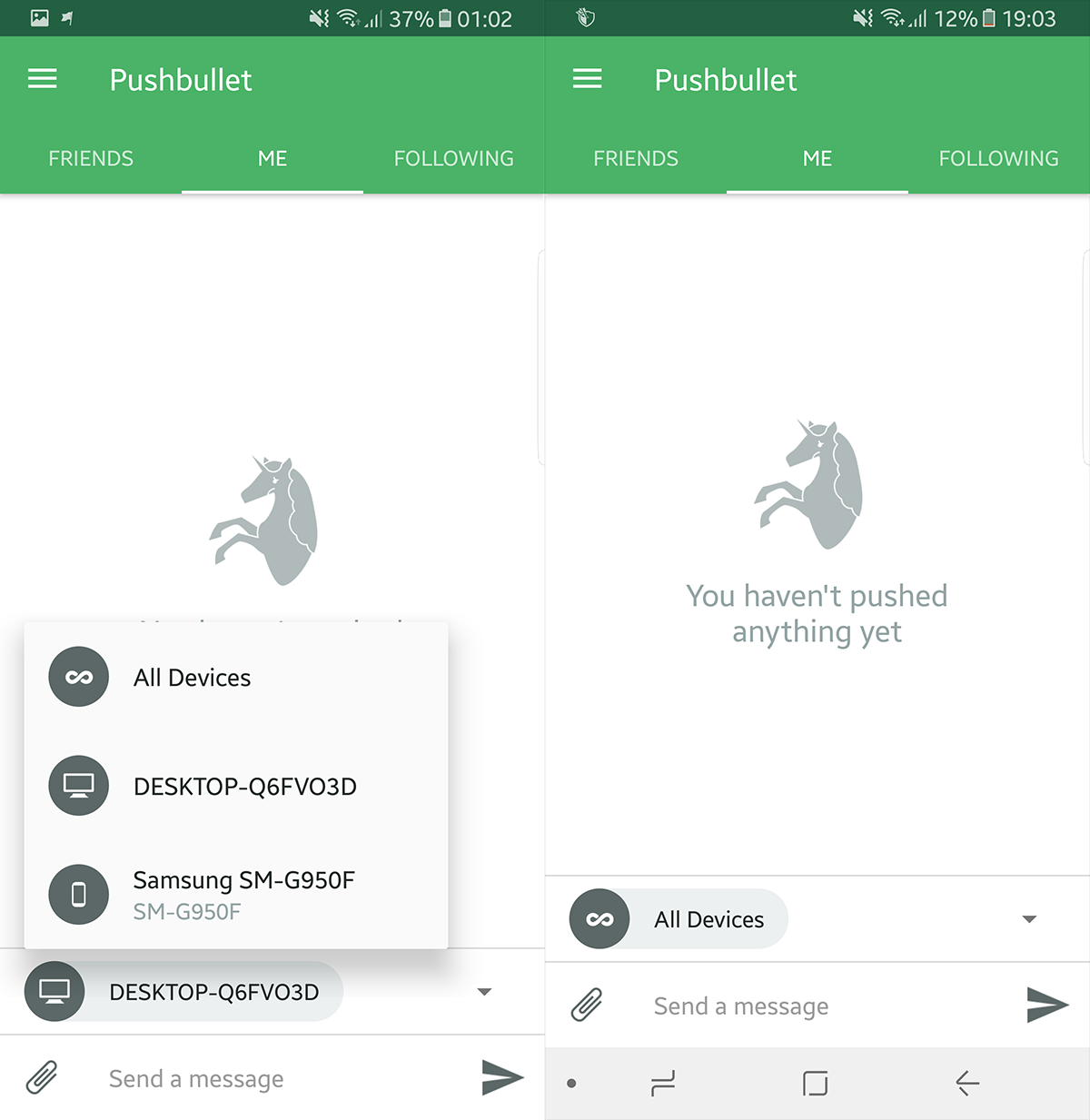
Pushbullet ofrece comunicación bidireccional, así que también puedes usar la app de Android para enviar archivos a tu escritorio. En tu teléfono Android, ve a la pestaña "Push" y selecciona los dispositivos de destino. Usa el administrador de archivos integrado para seleccionar el archivo que quieres enviar a cada plataforma y estará disponible tan pronto como tu conexión lo permita. Esta función fue especialmente útil para importar capturas de pantalla para este artículo.
Notificaciones
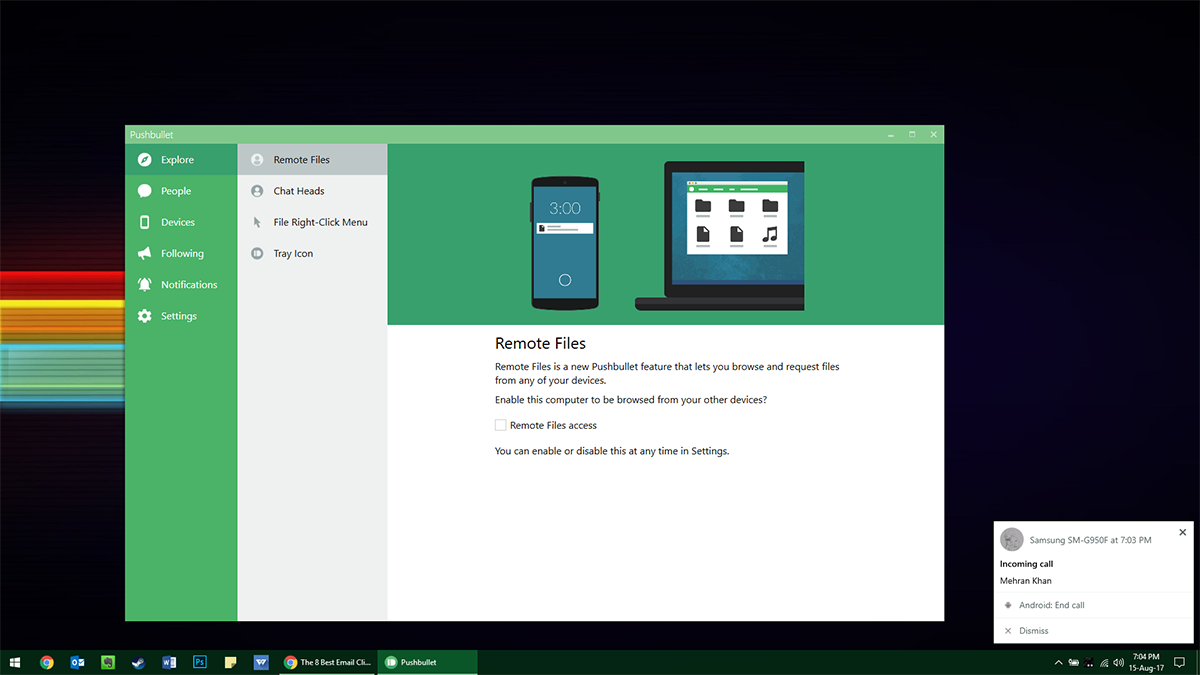
En el escritorio, sigues recibiendo notificaciones en recuadros cada vez que ocurre algo en tu teléfono. Esto te ayuda a concentrarte en tu trabajo sin tener que recurrir al teléfono cada pocos minutos. Ocupa poco espacio en la pantalla, lo justo para que no se te pase por alto, pero no para interrumpir. Recibes notificaciones de llamadas entrantes, que puedes contestar haciendo clic en la pantalla, pero sigues teniendo que usar el teléfono para hablar.
Cómo recibir alertas para dormir según cuándo necesitas despertarte
Cómo apagar la computadora desde el teléfono
Windows Update funciona básicamente en conjunto con el registro y diferentes archivos DLL, OCX y AX. En caso de que estos archivos se corrompieran, la mayoría de las funciones de...
Últimamente, aparecen como hongos nuevos paquetes de protección del sistema, y todos ellos ofrecen una nueva solución de detección de spam y antivirus, y si tienes suerte...
Aprende a activar el Bluetooth en Windows 10/11. El Bluetooth debe estar activado para que tus dispositivos Bluetooth funcionen correctamente. ¡No te preocupes, es muy fácil!
Anteriormente, revisamos NitroPDF, un buen lector de PDF que también permite al usuario convertir documentos en archivos PDF con opciones como fusionar y dividir el PDF.
¿Alguna vez has recibido un documento o archivo de texto con caracteres redundantes? ¿El texto contiene muchos asteriscos, guiones, espacios vacíos, etc.?
Tanta gente me ha preguntado sobre el pequeño ícono rectangular de Google al lado del Orbe de Inicio de Windows 7 en mi barra de tareas que finalmente decidí publicar esto.
uTorrent es, sin duda, el cliente de escritorio más popular para descargar torrents. Aunque funciona a la perfección en Windows 7, algunas personas tienen...
Todos necesitamos tomar descansos frecuentes mientras trabajamos con una computadora; al no tomar descansos existe una gran posibilidad de que sus ojos se salgan (bueno, no salten).







